説明機能仕様ダウンロード画像使い方
フォルダから別のフォルダにファイルをコピー(バックアップ)するアプリ
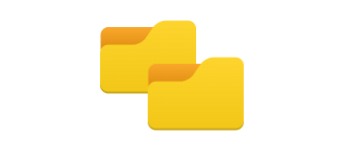
新規作成されたファイルまたは変更されたファイルを元のフォルダから宛先フォルダにコピーできる Windows 向けのファイルバックアップツール。最大で 9 つのフォルダをコピーでき、ファイルの日時や拡張子を指定してコピーすることもできます。
CopyFolders の概要
CopyFolders は、元のフォルダから宛先フォルダにファイルをコピーできる使いやすいフリーウェアプログラムです。
CopyFolders の機能
CopyFolders の主な機能です。
| 機能 | 概要 |
|---|---|
| メイン機能 | ファイルのバックアップ |
| 機能詳細 | ・フォルダから別のフォルダにファイルをコピー ・最大 9 つのフォルダのペアを設定可能 ・ファイルの日時の範囲を限定してファイルをコピー ・ファイル拡張子を指定してファイルをコピー(マスク) ・最大 6 つまで古いバージョンを保存 |
元のフォルダから宛先フォルダーにファイルをコピー
CopyFolders は、フォルダから別のフォルダにファイルをコピーするファイルバックアップツールです。
最大で 9 つのフォルダのペアを作成可能で、新規作成されたファイル、または変更されたファイルがコピー元からコピー先のフォルダにコピーされます。ファイルの日時の範囲を指定して、新しいファイルのみをコピーすることもできます。
ワンクリックでフォルダをバックアップできます
CopyFolders の使用方法はかんたんで、バックアップしたい元フォルダと宛先フォルダを指定して、ボタンをクリックするだけでファイルはバックアップされます。
変更されたファイルの以前のバージョンを最大で 6 バージョン保存することもできるので、バックアップ後に以前のファイルに復元することもできます。
手軽にファイルのウイルススキャンができるアプリ
CopyFolders は、すばやくかんたんに新しいファイルまたは変更されたファイルを別のフォルダにコピーしてバックアップできる便利なアプリケーションです。自動でバックアップする機能はありませんが、Windows のタスクスケジューラを使用すると、スケジュールを使用して自動的に実行できます。
機能
- フォルダから別のフォルダにファイルをコピー
- 最大 9 つのフォルダのペアを設定可能
- ファイルの日時の範囲を限定してファイルをコピー
- ファイル拡張子を指定してファイルをコピー(マスク)
- 最大 6 つまで古いバージョンを保存
使い方
インストール
1.インストール方法
- インストーラを実行したら、言語を選択して[OK]をクリックします。
- ライセンスが表示されます。「I accept the agreement」を選択して[Next]をクリックします。
- インストール先を確認して[Next]をクリックします。
- スタートメニューに作成するショートカットの設定を確認して[Next]をクリックします。
- 追加のタスク(デスクトップショートカットの作成)を設定し、[Next]をクリックします。
- インストールの準備ができました。[Install]をクリックしてインストールを開始します。
- インストールが完了しました。[Finish]をクリックしてセットアップウィザードを閉じます。
基本的な使い方
1.フォルダからフォルダにファイルをコピーする
- フォルダのアイコンのボタンをクリックして、バックアップに使用するフォルダを選択します(左側:コピー元、右側:コピー先)。
- コピーするファイルの日時を限定する場合は、「Copy only files that have been created or modified between」を有効にし、右のドロップダウンで日時を指定します。
- 下部のドロップダウンから、作成するフォルダのペアの数を選択できます。
- 「Copy Mask」では、コピーするファイルの拡張子を指定できます。例えば、JPG ファイルのみをコピーする場合は「*.jpg*」と設定します。
- 右側のドロップダウンでは、保存するバージョンの数(変更されたファイルのバックアップ数)を選択できます。
- [Start]ボタンをクリックすると、ファイルのコピーが開始します。
・選択した番号のみをバックアップするには、行番号をクリックしてから[Start]をクリックします。

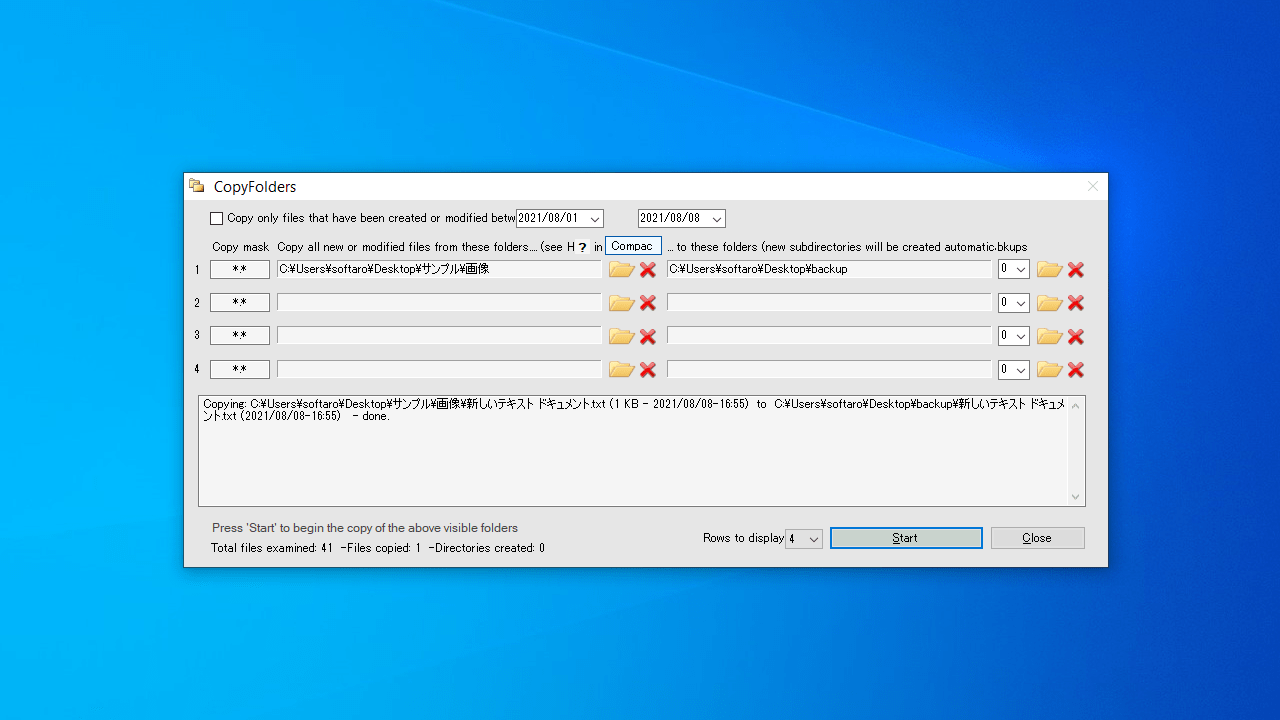
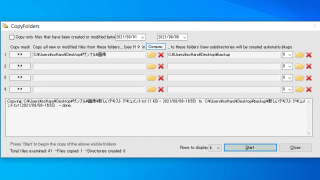
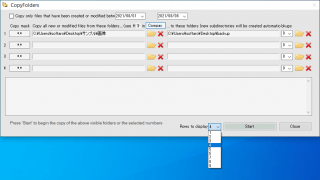
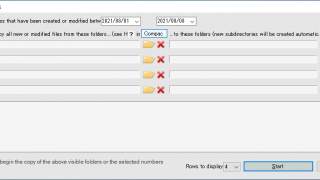
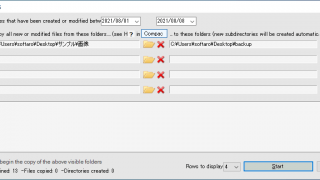
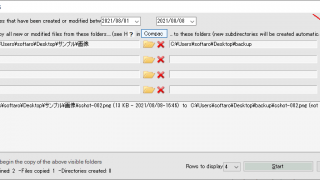
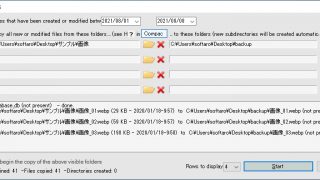

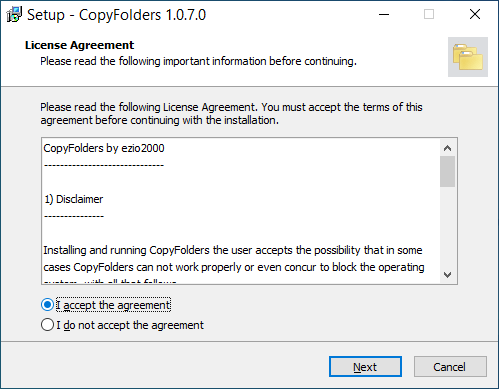
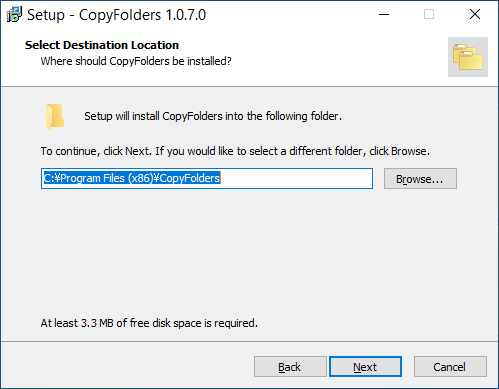

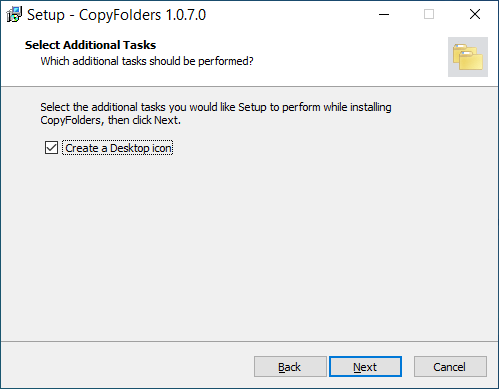
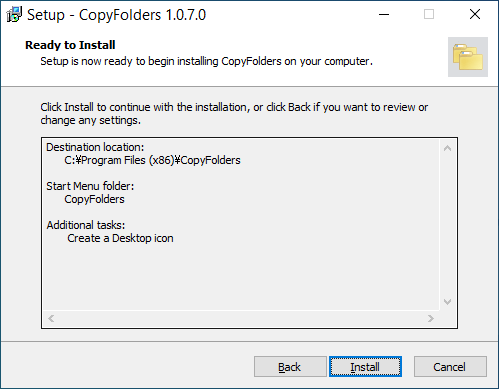
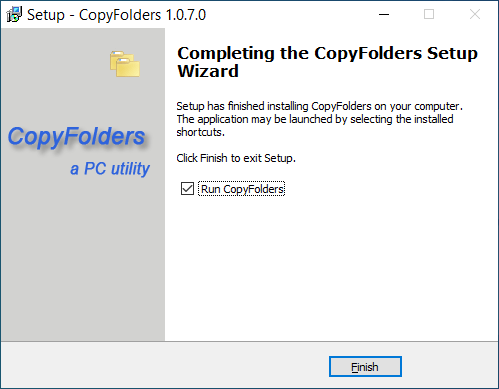
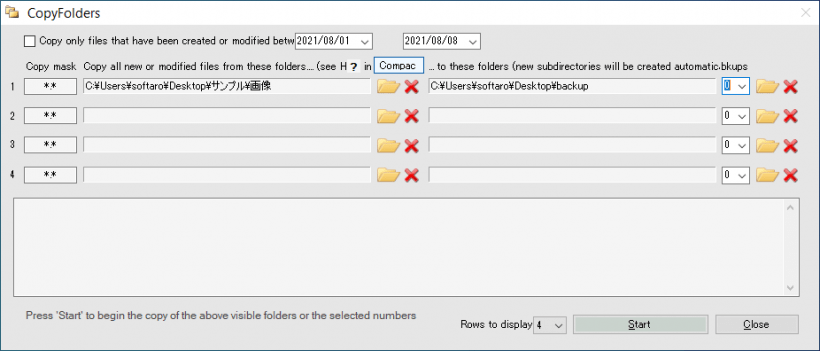
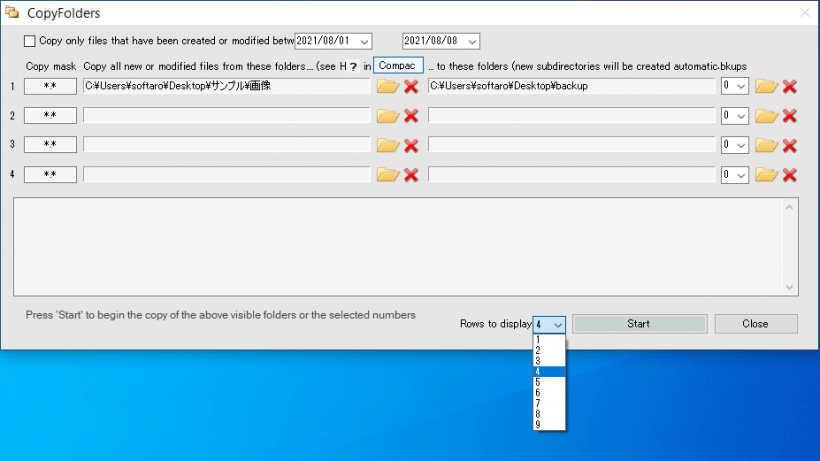
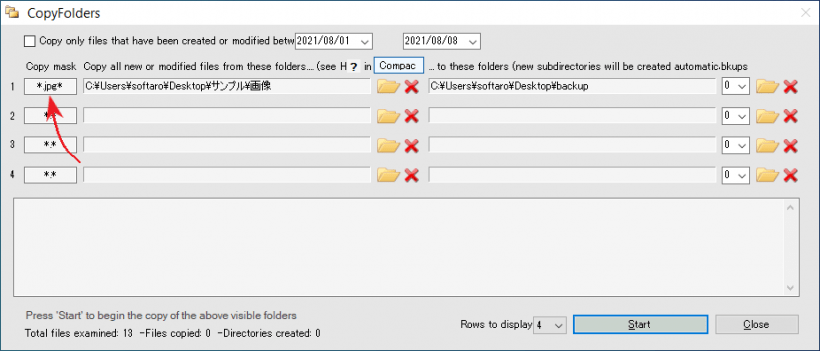
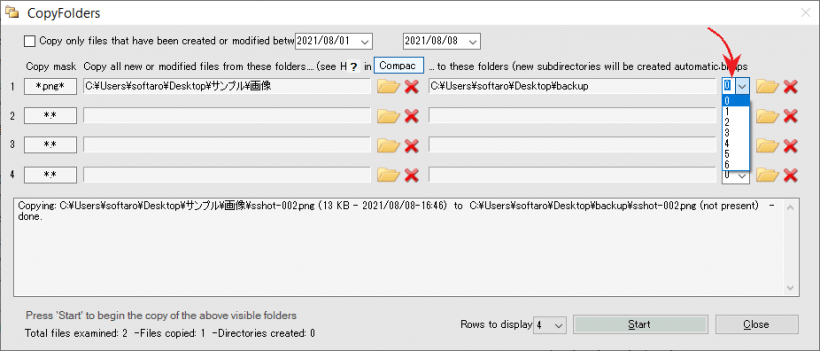
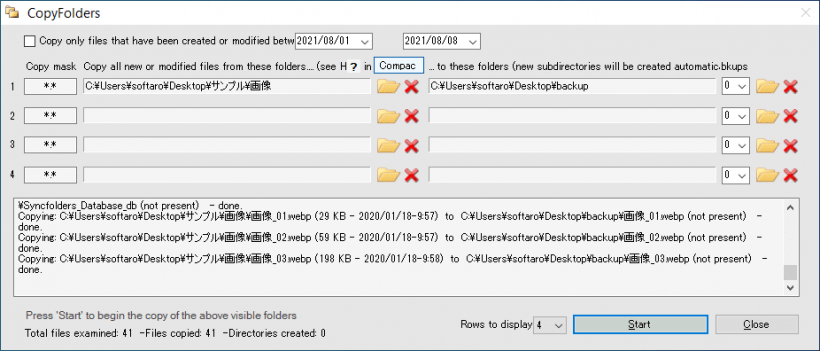
CopyFolders は、どなたでも無料で使用できます。